жӮЁеҘҪпјҢзҷ»еҪ•еҗҺжүҚиғҪдёӢи®ўеҚ•е“ҰпјҒ
иҝҷзҜҮж–Үз« дё»иҰҒд»Ӣз»ҚдәҶAndroidеҰӮдҪ•е®һзҺ°ж•°еӯ—д№қе®«ж јиҪҜй”®зӣҳпјҢе…·жңүдёҖе®ҡеҖҹйүҙд»·еҖјпјҢж„ҹе…ҙи¶Јзҡ„жңӢеҸӢеҸҜд»ҘеҸӮиҖғдёӢпјҢеёҢжңӣеӨ§е®¶йҳ…иҜ»е®ҢиҝҷзҜҮж–Үз« д№ӢеҗҺеӨ§жңү收иҺ·пјҢдёӢйқўи®©е°Ҹзј–еёҰзқҖеӨ§е®¶дёҖиө·дәҶи§ЈдёҖдёӢгҖӮ
дёҖејҖе§ӢеӨ§жҰӮжҳҜиҝҷз§Қ
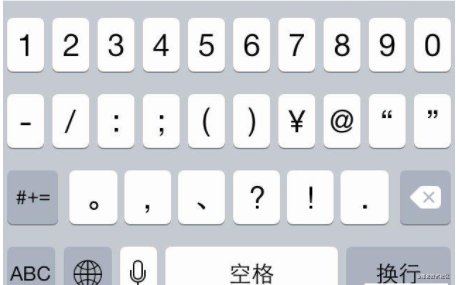
з»„й•ҝиҜҙ иҰҒдёҚжҗһдёҖдёӘиҮӘе®ҡд№үиҪҜй”®зӣҳеҗ§ ж•°еӯ—жҗһеӨ§зӮ№ ж–№дҫҝеӨ–еҚ–е‘ҳиҫ“е…Ҙж•°еӯ—
жҲ‘и®ҫзҪ®дәҶиҫ“е…ҘEditTextзҡ„иҫ“е…Ҙж јејҸдёәNumber иҝҳжҳҜдёҚиЎҢ
йӮЈе°ұејҖжҗһеҗ§
е…ҲжқҘзңӢдёӢе®һзҺ°зҡ„ж•Ҳжһңеӣҫеҗ§

иҮӘе®ҡд№үView дёҖдёӘNineNumericKeyboardView
/**
* Author by Lyu
* Date on 2021/5/26-19:55
* Description:д№қе®«ж јж•°еӯ—иҪҜй”®зӣҳ
*/
public class NineNumericKeyboardView extends View {
/**
* еҲ—
*/
private static final int TOTAL_COL = 3;
/**
* иЎҢ
*/
private static final int TOTAL_ROW = 4;
private Paint HuiseBgPaint, linePaint;
private Paint mTextPaint;
private int mViewWidth; // й”®зӣҳе®ҪеәҰ
private int mViewHight; // й”®зӣҳй«ҳеәҰ
private float mCellWidth, mCellHight; // еҚ•е…ғж је®ҪеәҰгҖҒй«ҳеәҰ
private Row rows[] = new Row[TOTAL_ROW];
private Bitmap bitmap; // еҲ йҷӨжҢүй’®еӣҫзүҮ
private Paint mCutTextPaint;
//еӣһи°ғж–№жі•
public interface CallBack {
void clickNum(String num);// еӣһи°ғзӮ№еҮ»зҡ„ж•°еӯ—
void deleteNum();// еӣһи°ғеҲ йҷӨ
}
private CallBack mCallBack;// еӣһи°ғ
public void setOnCallBack(CallBack callBack) {
mCallBack = callBack;
}
public NineNumericKeyboardView(Context context, AttributeSet attrs, int defStyle) {
super(context, attrs, defStyle);
init(context);
}
public NineNumericKeyboardView(Context context, AttributeSet attrs) {
super(context, attrs);
init(context);
}
public NineNumericKeyboardView(Context context) {
super(context);
init(context);
}
@Override
protected void onDraw(Canvas canvas) {
super.onDraw(canvas);
drawLine(canvas);
for (int i = 0; i < TOTAL_ROW; i++) {
if (rows[i] != null)
rows[i].drawCells(canvas);
}
}
/**
* з”»6жқЎзӣҙзәҝ
*
* @param canvas
*/
private void drawLine(Canvas canvas) {
canvas.drawLine(0, 0, mViewWidth, 0, linePaint);
canvas.drawLine(0, mCellHight, mViewWidth, mCellHight, linePaint);
canvas.drawLine(0, mCellHight * 2, mViewWidth, mCellHight * 2, linePaint);
canvas.drawLine(0, mCellHight * 3, mViewWidth, mCellHight * 3, linePaint);
canvas.drawLine(mCellWidth, 0, mCellWidth, mViewHight, linePaint);
canvas.drawLine(mCellWidth * 2, 0, mCellWidth * 2, mViewHight, linePaint);
}
/**
* еҲқе§ӢеҢ–画笔
*
* @param context
*/
private void init(Context context) {
mTextPaint = new Paint(Paint.ANTI_ALIAS_FLAG);
mCutTextPaint = new Paint(Paint.ANTI_ALIAS_FLAG);
linePaint = new Paint(Paint.ANTI_ALIAS_FLAG);
linePaint.setTextSize(1.0f);
linePaint.setColor(0x90000000);
HuiseBgPaint = new Paint(Paint.ANTI_ALIAS_FLAG);
HuiseBgPaint.setStyle(Paint.Style.FILL);
HuiseBgPaint.setColor(Color.parseColor("#e9e9e9"));
initDate();
}
private void initDate() {
fillDate();
}
@Override
protected void onSizeChanged(int w, int h, int oldw, int oldh) {
super.onSizeChanged(w, h, oldw, oldh);
mViewWidth = w;
mViewHight = h;
mCellWidth = mViewWidth / TOTAL_COL;
mCellHight = mViewHight / TOTAL_ROW;
mTextPaint.setTextSize(mCellHight / 3);
}
private Cell mClickCell = null;
private float mDownX;
private float mDownY;
/*
*
* и§Ұж‘ёдәӢ件дёәдәҶзЎ®е®ҡзӮ№еҮ»дҪҚзҪ®зҡ„ж•°еӯ—
*/
@Override
public boolean onTouchEvent(MotionEvent event) {
switch (event.getAction()) {
case MotionEvent.ACTION_DOWN:
mDownX = event.getX();
mDownY = event.getY();
int col = (int) (mDownX / mCellWidth);
int row = (int) (mDownY / mCellHight);
measureClickCell(col, row);
break;
case MotionEvent.ACTION_UP:
if (mClickCell != null) {
// еңЁжҠ¬иө·еҗҺжҠҠзҠ¶жҖҒзҪ®дёәй»ҳи®Ө
rows[mClickCell.i].cells[mClickCell.j].state = State.DEFAULT_NUM;
mClickCell = null;
invalidate();
}
break;
}
return true;
}
/**
* жөӢйҮҸзӮ№еҮ»еҚ•е…ғж ј
*
* @param col еҲ—
* @param row иЎҢ
*/
private void measureClickCell(int col, int row) {
if (col >= TOTAL_COL || row >= TOTAL_ROW)
return;
if (rows[row] != null) {
mClickCell = new Cell(rows[row].cells[col].num, rows[row].cells[col].state, rows[row].cells[col].i,
rows[row].cells[col].j);
rows[row].cells[col].state = State.CLICK_NUM;
if ("-5".equals(rows[row].cells[col].num)) {
mCallBack.deleteNum();
} else {
mCallBack.clickNum(rows[row].cells[col].num);
}
invalidate();
}
}
/**
* з»„ д»ҘдёҖиЎҢдёәдёҖз»„
*/
private class Row {
public int j;
Row(int j) {
this.j = j;
}
// дёҖиЎҢ3дёӘеҚ•е…ғж ј
public Cell[] cells = new Cell[TOTAL_COL];
public void drawCells(Canvas canvas) {
for (int i = 0; i < cells.length; i++) {
if (cells[i] != null)
cells[i].drawSelf(canvas);
}
}
}
// еҚ•е…ғж ј
private class Cell {
public String num;
public State state;
/**
* i = иЎҢ j = еҲ—
*/
public int i;
public int j;
public Cell(String num, State state, int i, int j) {
super();
this.num = num;
this.state = state;
this.i = i;
this.j = j;
}
// з»ҳеҲ¶дёҖдёӘеҚ•е…ғж ј еҰӮжһңйўңиүІйңҖиҰҒиҮӘе®ҡд№үеҸҜд»Ҙдҝ®ж”№
public void drawSelf(Canvas canvas) {
switch (state) {
case CLICK_NUM:
// з»ҳеҲ¶зӮ№еҮ»ж•ҲжһңзҒ°иүІиғҢжҷҜ
canvas.drawRect((mCellWidth * j), (mCellHight * i),
(mCellWidth * (j + 1)), (mCellHight * (i + 1)), HuiseBgPaint);
break;
}
if ("-5".equals(num)) {
// з»ҳеҲ¶еҲ йҷӨеӣҫзүҮ
canvas.drawBitmap(bitmap, (float) (mCellWidth * 2.5 - bitmap.getWidth() / 2), (float) (mCellHight * 3.5 - bitmap.getHeight() / 2), HuiseBgPaint);
} else {
// з»ҳеҲ¶ж•°еӯ—
canvas.drawText(num, (float) ((j + 0.5) * mCellWidth - mTextPaint.measureText(num) / 2),
(float) ((i + 0.5) * mCellHight + mTextPaint.measureText(num, 0, 1) / 2),
mTextPaint);
}
}
}
/**
* cellзҡ„state
*/
private enum State {
DEFAULT_NUM, CLICK_NUM;
}
private List<String> numKeys = Arrays.asList("1", "2", "3", "4", "5", "6", "7", "8", "9", "0");
/**
* еЎ«е……ж•°еӯ—
*/
private void fillDate() {
int postion = 0;
for (int i = 0; i < TOTAL_ROW; i++) {
rows[i] = new Row(i);
for (int j = 0; j < TOTAL_COL; j++) {
if (i == 3 && j == 0) {
rows[i].cells[j] = new Cell(".", State.DEFAULT_NUM, i, j);
continue;
} else if (i == 3 && j == 2) {
rows[i].cells[j] = new Cell("-5", State.DEFAULT_NUM, i, j);
continue;
} else {
rows[i].cells[j] = new Cell(numKeys.get(postion), State.DEFAULT_NUM, i, j);
postion++;
}
}
}
//иҝҷйҮҢжҳҜжҸ’е…ҘдёҖеј еҲ йҷӨж•°еӯ—зҡ„еӣҫ дёҖиҲ¬жҳҜ X
bitmap = BitmapFactory.decodeResource(getResources(), R.mipmap.keyboard_delete);
}
}еҲ©з”ЁandroidиҮӘеёҰзҡ„组件PopupWindowеңЁжҢҮе®ҡйЎөйқўзҡ„дёӢж–№еј№еҮәеҚіеҸҜ е®ҢжҲҗж•Ҳжһң
еңЁжҢҮе®ҡзҡ„ViewйЎөйқў
//еҲқе§ӢеҢ–й”®зӣҳ
private void initKeyboardView() {
// и®ҫзҪ®дёҚеј№еҮәзі»з»ҹй”®зӣҳ
etInputPickupCode.setInputType(InputType.TYPE_NULL);
// иҮӘе·ұзӣ‘еҗ¬EditTextзҡ„зӮ№еҮ»дәӢ件弹еҮәжҲ‘们иҮӘе®ҡд№үзҡ„й”®зӣҳ
etInputPickupCode.setOnClickListener(view -> mPop.showAtLocation(llKey, Gravity.BOTTOM, 0, 0));
mPop = new PopupWindow();
mPopView = LayoutInflater.from(getApplicationContext()).inflate(R.layout.custom_keyboardview, null);
mPop.setContentView(mPopView);
mPop.setTouchable(true);
mPop.setFocusable(true);
mPop.setBackgroundDrawable(new ColorDrawable());
mPop.setWidth(ViewGroup.LayoutParams.MATCH_PARENT);
mPop.setHeight(ViewGroup.LayoutParams.WRAP_CONTENT);
mCustomKeyView = mPopView.findViewById(R.id.key_view);
// и®ҫзҪ®еӣһи°ғпјҢ并иҝӣиЎҢж–Үжң¬зҡ„жҸ’е…ҘдёҺеҲ йҷӨ
mCustomKeyView.setOnCallBack(this);
}
@Override
public void clickNum(String num) {
if (etInputPickupCode.getText().length() < 8) {
etInputPickupCode.append(num);
}
}
@Override
public void deleteNum() {
int last = etInputPickupCode.getText().length();
if (last > 0) {
//еҲ йҷӨжңҖеҗҺдёҖдҪҚ
etInputPickupCode.getText().delete(last - 1, last);
}
}ж„ҹи°ўдҪ иғҪеӨҹи®Өзңҹйҳ…иҜ»е®ҢиҝҷзҜҮж–Үз« пјҢеёҢжңӣе°Ҹзј–еҲҶдә«зҡ„вҖңAndroidеҰӮдҪ•е®һзҺ°ж•°еӯ—д№қе®«ж јиҪҜй”®зӣҳвҖқиҝҷзҜҮж–Үз« еҜ№еӨ§е®¶жңүеё®еҠ©пјҢеҗҢж—¶д№ҹеёҢжңӣеӨ§е®¶еӨҡеӨҡж”ҜжҢҒдәҝйҖҹдә‘пјҢе…іжіЁдәҝйҖҹдә‘иЎҢдёҡиө„и®Ҝйў‘йҒ“пјҢжӣҙеӨҡзӣёе…ізҹҘиҜҶзӯүзқҖдҪ жқҘеӯҰд№ !
е…ҚиҙЈеЈ°жҳҺпјҡжң¬з«ҷеҸ‘еёғзҡ„еҶ…е®№пјҲеӣҫзүҮгҖҒи§Ҷйў‘е’Ңж–Үеӯ—пјүд»ҘеҺҹеҲӣгҖҒиҪ¬иҪҪе’ҢеҲҶдә«дёәдё»пјҢж–Үз« и§ӮзӮ№дёҚд»ЈиЎЁжң¬зҪ‘з«ҷз«ӢеңәпјҢеҰӮжһңж¶үеҸҠдҫөжқғиҜ·иҒ”зі»з«ҷй•ҝйӮ®з®ұпјҡis@yisu.comиҝӣиЎҢдёҫжҠҘпјҢ并жҸҗдҫӣзӣёе…іиҜҒжҚ®пјҢдёҖз»ҸжҹҘе®һпјҢе°Ҷз«ӢеҲ»еҲ йҷӨж¶үе«ҢдҫөжқғеҶ…е®№гҖӮ
жӮЁеҘҪпјҢзҷ»еҪ•еҗҺжүҚиғҪдёӢи®ўеҚ•е“ҰпјҒ